Jedną z największych zalet Firefoksa jest silnik dodatków, który obsługuje tysiące rozszerzeń, które poprawiają przeglądarkę w taki czy inny sposób.
Większość tych dodatków jest tworzona przez zewnętrznych programistów, którzy nie są powiązani z Mozillą.
Jeśli obserwowałeś rozwój Firefoksa w ostatnich latach, być może zauważyłeś, że kompatybilność dodatków zmieniała się z czasem.
Użytkownicy przeglądarki Firefox, którzy uruchamiają dodatki, mogli zauważyć na przykład, że jeden lub kilka ich dodatków przestało działać po zaktualizowaniu przeglądarki do nowej wersji.
Jest to bardzo problematyczne, jeśli dodatek jest ważny dla użytkownika. Nie ma też wielu opcji rozwiązania problemu:
- Pozostań przy starej wersji (która może być niepewna).
- Na razie przełącz się na Firefox ESR i korzystaj z dodatku przez kilka kolejnych cykli wydań.
- Mam nadzieję, że autor opublikuje aktualizację lub że ktoś inny przejmie ją i opublikuje aktualizację lub sklonuje dodatek, dzięki czemu będzie on zgodny z nową wersją Firefoksa.
Firefox 36, obecnie dostępny jako Beta, może mieć wpływ na kompatybilność kilku dodatków, zgodnie z blogiem dodatków Mozilla. Chociaż niektórzy autorzy zaktualizują swoje rozszerzenia na czas, inni mogą tego nie zrobić, ponieważ przestali opracowywać dodatek lub przegapili ogłoszenie.
Jako użytkownik przeglądarki Firefox możesz z góry sprawdzić, czy Twoje dodatki są zgodne z nową wersją przeglądarki.
Oto czego potrzebujesz:
- Firefox Beta lub Wersja dla programistów.
- Firefox Nightly
Nie potrzebujesz wszystkich trzech wersji rozwojowych Firefoksa. Proponuję pobrać wersję beta przynajmniej do testów.
Jak przetestować zgodność dodatków
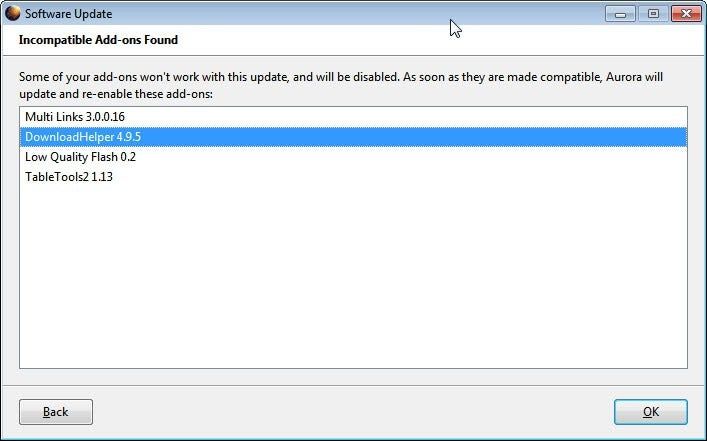
Masz dwie opcje, jedną szybką, a drugą wymagającą przygotowania.
Szybki
- Zamknij wszystkie instancje Firefoksa w twoim systemie.
- Załaduj zainstalowaną wersję testową przeglądarki.
Firefox automatycznie wybierze główny profil użytkownika i załaduje go. Oznacza to, że wszystkie Twoje dodatki, motywy i dostosowania są uwzględnione.
Sprawdź, czy wszystko działa, a jeśli tak, to gotowe. Głównym problemem związanym z tą metodą jest to, że mogą wystąpić problemy ze zgodnością podczas powrotu do własnej wersji przeglądarki Firefox. Mozilla może wprowadzać zmiany w przeglądarce, które nie są kompatybilne ze stabilną wersją.
Jeśli chcesz być bezpieczny, skorzystaj z dokładnej metody poniżej lub wykonaj kopię zapasową profilu Firefox za pomocą MozBackup lub podobnej aplikacji.
Dokładny
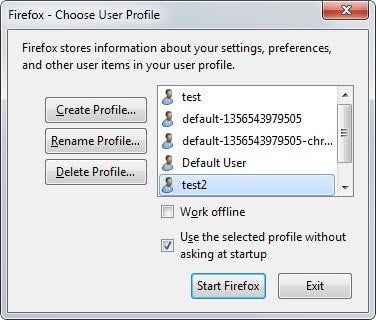
Chodzi o to, aby utworzyć drugi profil, którego użyjesz do testowania, aby Twój główny profil Firefox nie został w żaden sposób zmieniony.
- Zamknij wszystkie instancje Firefoksa.
- Uruchom wersję programistyczną z parametrem -p.
- Wyświetla menedżera profili przy uruchomieniu, którego używasz do utworzenia nowego profilu.
- Nie uruchamiaj Firefoksa jeszcze po utworzeniu profilu.
- Skopiuj całą zawartość profilu stabilnej wersji do nowo utworzonego profilu. Wszystkie profile Firefoksa są domyślnie przechowywane w tej samej strukturze katalogów.
- Linux: ~ / .mozilla / firefox /
- Mac: ~ / Library / Application Support / Firefox / Profiles /
- Mac 2: ~ / Library / Mozilla / Firefox / Profiles /
- Windows:% APPDATA% \ Mozilla \ Firefox \ Profiles \
- Po skopiowaniu wszystkich plików i folderów z głównego profilu Firefoksa do nowego możesz uruchomić programistyczną wersję Firefoksa, aby przetestować zgodność dodatków.
Podsumowanie
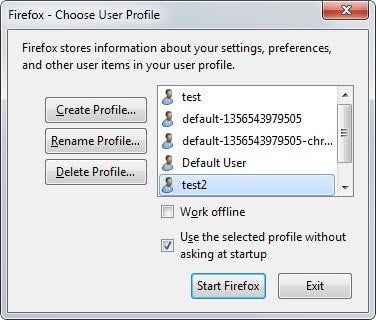
Nazwa artykułu
Jak testować dodatki do przeglądarki Firefox w nowszych wersjach przeglądarki Firefox
Opis
Dodatki do Firefoksa mogą się zepsuć. Dowiedz się, jak wcześniej sprawdzić zgodność dodatków, aby wiedzieć, czego się spodziewać po aktualizacji Firefoksa.





